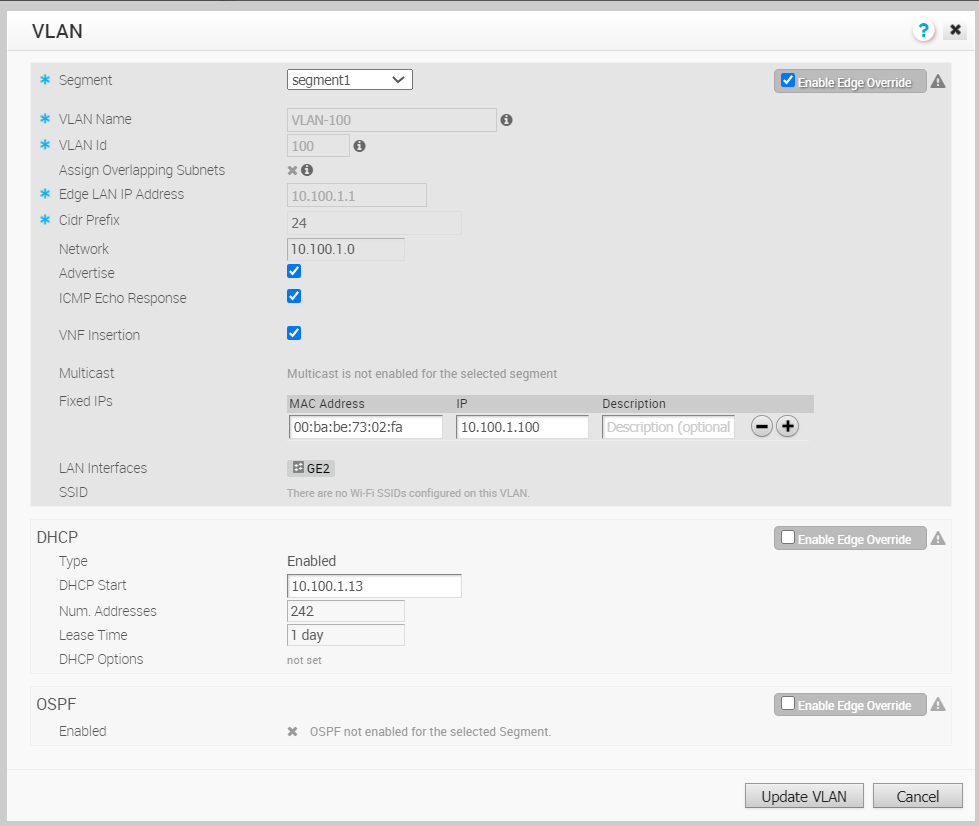Vous pouvez insérer la VNF de sécurité dans le VLAN et l'interface routée.
Conditions préalables
Assurez-vous d'avoir créé une VNF de sécurité et configuré les paramètres. Reportez-vous aux sections Configurer la VNF de sécurité sans HA et Configurer la VNF de sécurité avec haute disponibilité.
Mappez les segments avec les VLAN de service pour activer l'insertion de la VNF dans les VLAN. Reportez-vous à la section Définir des segments de mappage avec des VLAN de service.
Procédure
Résultats
La section Configurer le VLAN (Configure VLAN) affiche l'état de l'insertion de la VNF.

Vous pouvez également insérer la VNF dans les interfaces ou les sous-interfaces de couche 3. Cette insertion redirige le trafic depuis des interfaces ou des sous-interfaces de couche 3 dans la VNF.
Si vous choisissez d'utiliser l'interface routée, assurez-vous que la source approuvée est cochée et que la superposition WAN est désactivée sur cette interface. Pour plus d'informations, reportez-vous à la section Configurer les paramètres de l'interface.